Cómo administrar controles parentales en Linksys Smart Wi-Fi

Linksys Smart Wi-Fi es una gran manera de administrar su enrutador desde cualquier parte del mundo. No importa dónde se encuentre, puede asegurarse de que sus hijos no visiten sitios que no deberían visitar y que no pueden conectarse después de la hora de acostarse.
El nuevo sistema de Wi-Fi inteligente de Linksys es el último intento de la compañía para actualizar su viejo panel de configuración de enrutadores y facilitar que el usuario promedio de Internet cambie todas las configuraciones que necesita a través de una interfaz optimizada.
RELACIONADO: Encienda el Escritorio remoto en Windows 7, 8, 10 o Vista
El principal beneficio de Wi-Fi inteligente frente a las herramientas de configuración de enrutadores estándar es que, a diferencia de estos, puede crear un inicio de sesión de correo electrónico / contraseña con Linksys que le permite acceder al enrutador desde cualquier parte del mundo, en lugar de solo desde la red local. Esto significa que si está viajando pero quiere una forma fácil de conectarse a su servidor de medios en casa o cambiar sus controles parentales sobre la marcha, solo necesita su inicio de sesión y acceso a Internet para ingresar.
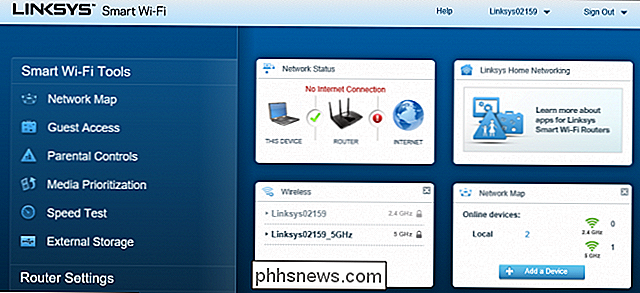
Windows 10 y OSX ambos tienen suites internas de control parental que incluyen más opciones de las que se obtienen con Smart Wi-Fi, pero ninguna de ellas se puede acceder de forma remota a menos que ya haya configurado previamente una conexión con su computadora de escritorio. Además, habilitar los controles parentales de su enrutador significa que puede bloquear cualquier dispositivo en general, independientemente de su plataforma.
Esto le quita la molestia de tener que ingresar y crear nuevas reglas para cada dispositivo en su casa individualmente, y se asegura de que incluso si sus hijos de alguna manera descubren una solución alternativa en su computadora portátil o teléfono inteligente, el enrutador deja otro obstáculo para atravesar si todavía están tratando de conectarse después de la hora de acostarse.
Abra el Tablero de Wi-Fi Inteligente
Para acceder a los controles parentales, comience abriendo su Wi-Fi inteligente Linksys visitando la URL "//www.linksyssmartwifi.com". Una vez aquí, puede iniciar sesión utilizando su inicio de sesión de Smart Wi-Fi global o la contraseña propia del enrutador local que configuró previamente.
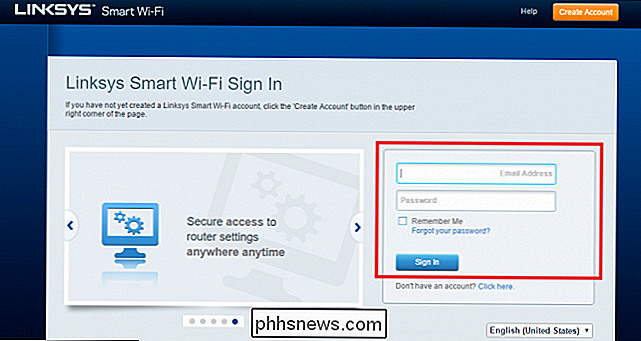
Si su inicio de sesión fue exitoso, debería ver la siguiente pantalla, y puede encontrar la información parental opciones de control en el menú de la izquierda, resaltadas aquí:

Tenga en cuenta que los controles parentales que se encuentran dentro del sistema de Wi-Fi inteligente son bastante básicos, y solo le permitirán controlar un número selecto de factores en cómo
Cambiar los controles parentales
Después de eso, aparecerá el siguiente cuadro de diálogo donde puede activar o desactivar los controles parentales:

Aquí también puede ver una lista de todos los dispositivos que están registrados con el enrutador ( si están actualmente en línea o no).
RELACIONADO: 4 formas de configurar los controles parentales en su red doméstica
Seleccione el dispositivo que desea poner limitaciones, y puede ajustar diferentes configuraciones para adaptarse los escenarios de uso preferidos de su familia.
Las dos variables que puede controlar aquí son los tiempos t Si este dispositivo tiene permiso para acceder a Internet (por ejemplo, se apaga a las 10 p. m.) y qué sitios están siempre bloqueados, independientemente de la hora del día. Para ello, escriba el sitio que siempre desea bloquear para ese dispositivo y presione enter para registrar la selección:
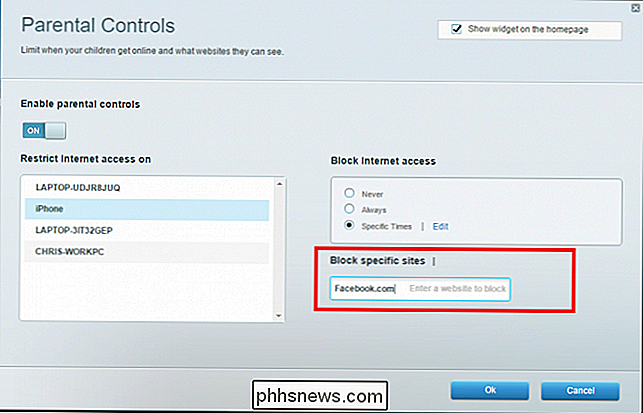
Si desea bloquear el acceso a Internet durante determinados momentos del día, puede hacerlo en un estilo de calendario centro de control que le permite bloquear trozos de una hora a la vez. Simplemente seleccione "Tiempos específicos" y elija el botón Editar.
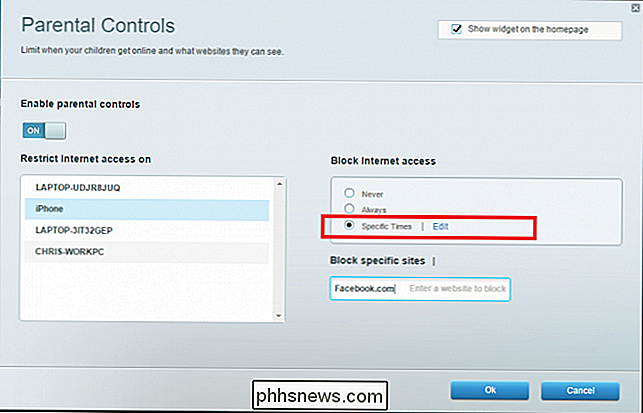
Desde allí, puede seleccionar los bloques de tiempo que desee.
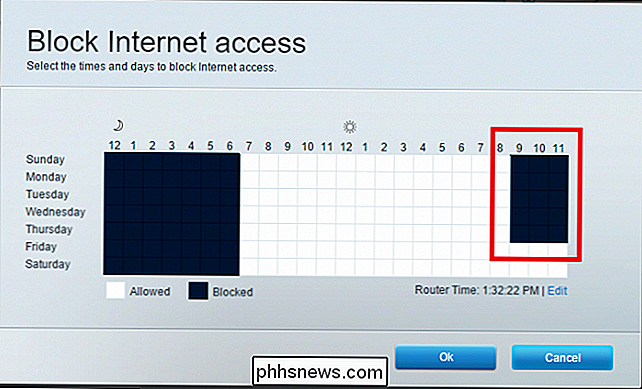
Si todo está configurado correctamente, debería ver un pequeño widget confirmando que los controles parentales están desactivados. y una pequeña lista desplegable de todos los dispositivos que están configurados para admitirlo desde la ventana de su tablero principal:
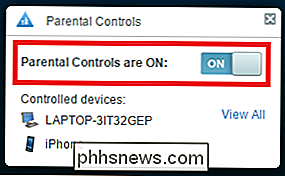
Decirle a un niño que se vaya a la cama nunca es fácil, doblemente con el advenimiento de lo pequeño, lo digital dispositivos que pueden esconder debajo de las mantas. Y aunque es posible que no pueda evitar que reciban sesiones nocturnas de Candy Crush mientras se supone que están dormidos, igual puede asegurarse de que no tengan acceso a sus sitios favoritos o sitios web favoritos gracias a Controles parentales internos de Smart Wi-Fi.

Cómo borrar elementos recientes de una lista de salto en Windows
Las listas de salto contienen comandos y archivos recientes que ve cuando hace clic con el botón derecho en un icono en el menú de Inicio de Windows o en la barra de tareas. Si desea borrar sus artículos recientes de una lista de salto, puede hacerlo. El truco está en encontrar el archivo correcto para eliminar.

Cómo usar el enrutador y el módem de su router e ISP combinados en tándem
Si está ejecutando su propio enrutador junto con el combo de módem / enrutador que le proporcionó su ISP, es muy probable que sin darse cuenta se está dando un gran dolor de cabeza y una serie de problemas de red difíciles de precisar. Veamos por qué surgen estos problemas, cómo detectarlos y cómo solucionarlos.



